电脑不能上网怎么办?
Hello!大家好,我是阿广,电脑已经成为我们生活中重要的办公工具,使用更多的功能需要连接网络才可以实现,你是否也遇到不能上网的情况?解决电脑不能上网问题,可以参考以下的方法来解决,希望可以帮到大家。(⊃‿⊂)

原料/工具
演示电脑:戴尔笔记本电脑
操作系统:win10家庭中文版
电脑管家:360安全卫士11.2.3
电脑设置修复网络
第1步
点击打开电脑【设置】,选择进入【iinternet和网络】菜单。
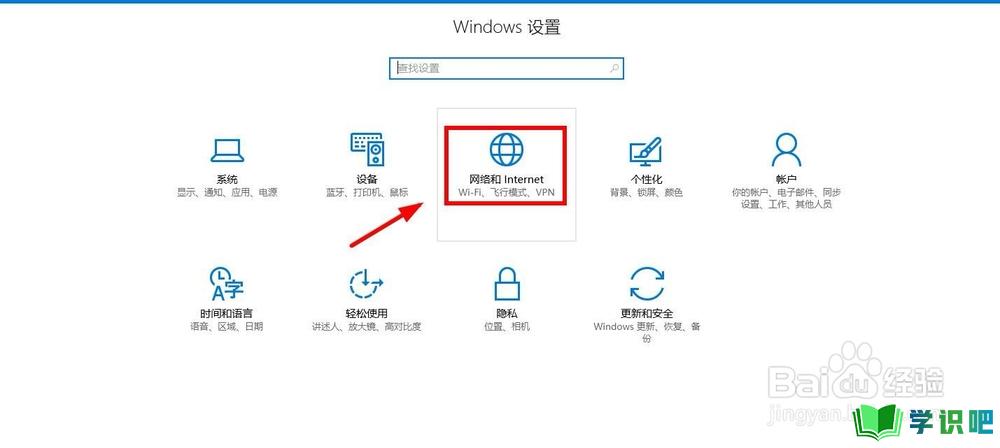
第2步
点击【网络和共享中心】查看当前识别的网络,点击进行连接。
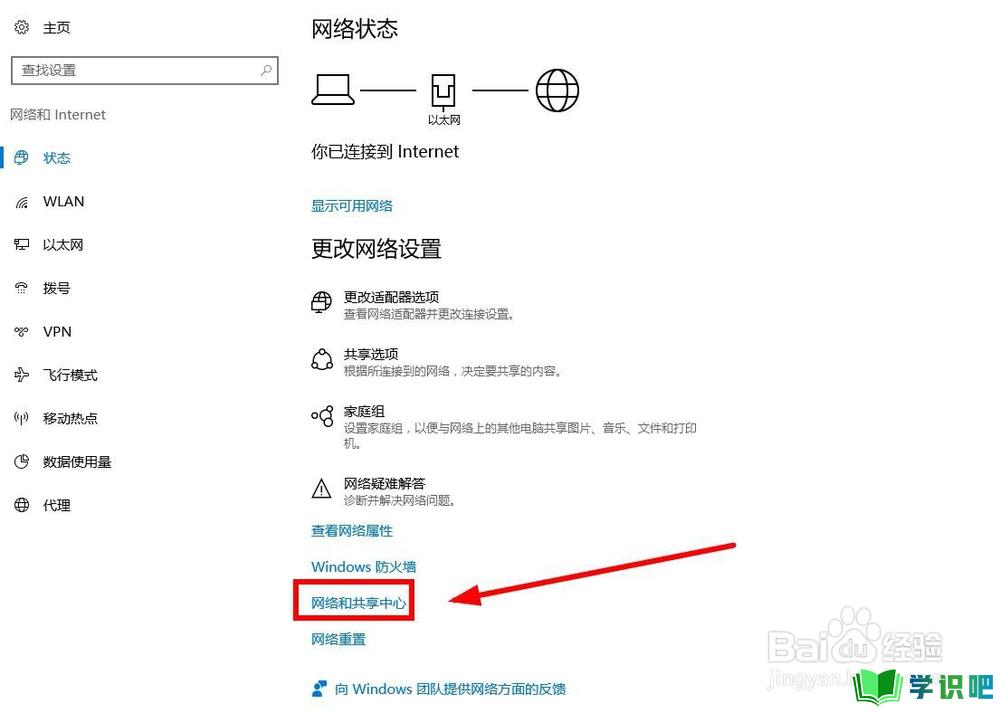
第3步
然后选择左侧菜单栏的【修改高级适配器】,右键点击【网络】。
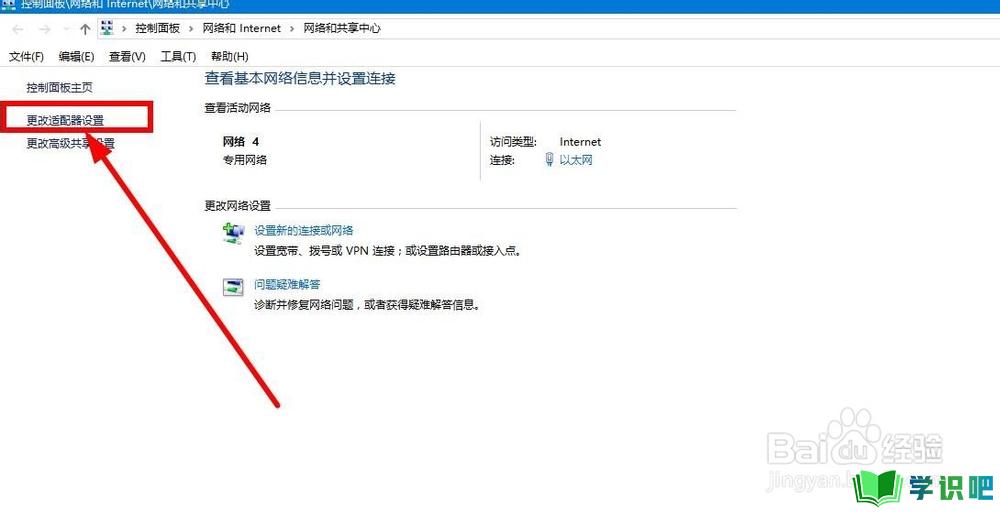
第4步
选择网络列表的【属性】,打开【网络设置】。
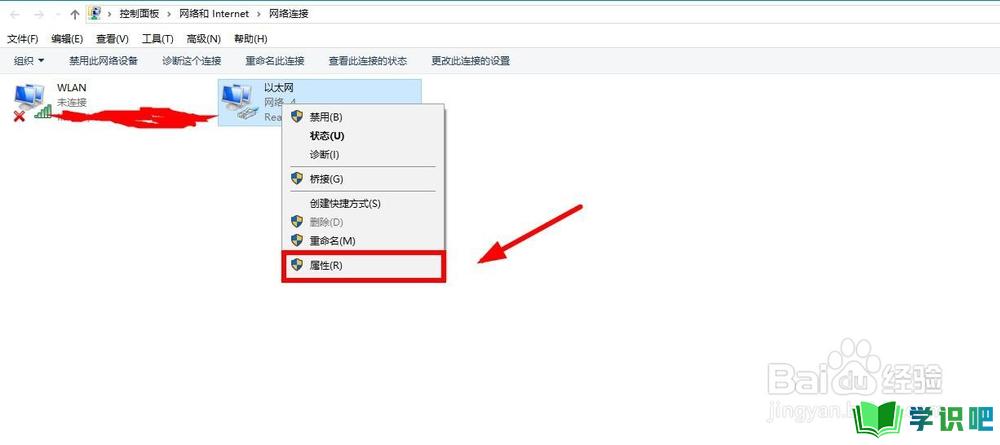
第5步
选择设置网络地址为【自动获取IP地址】,然后点击【确定】保存。
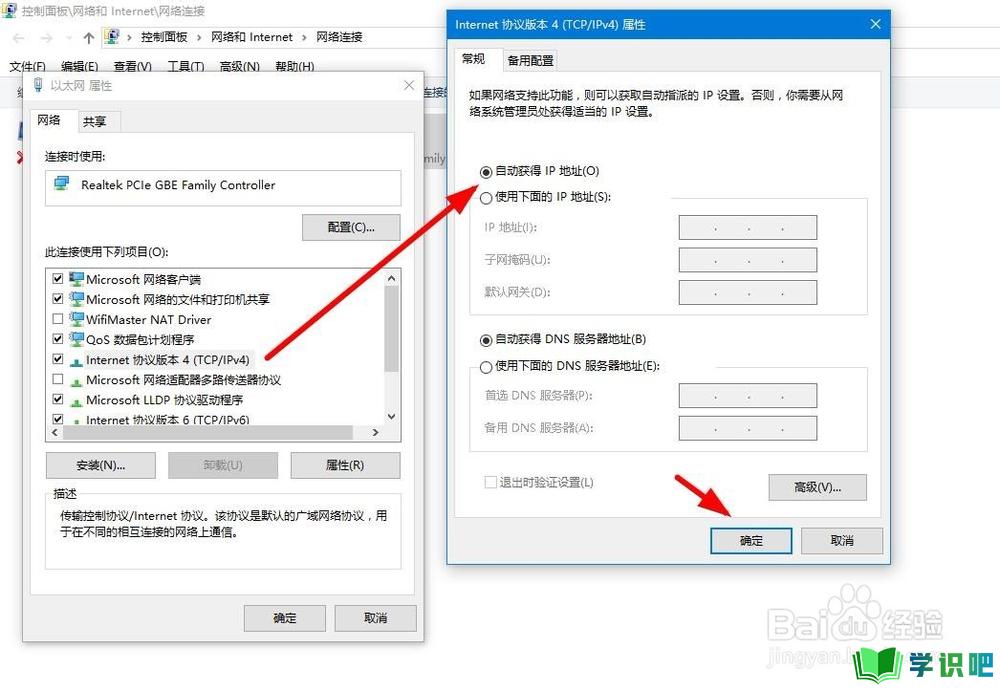
电脑管家修复网络连接
第1步
双击打开电脑管家主界面,选择【工具菜单】,找到【人工服务】。
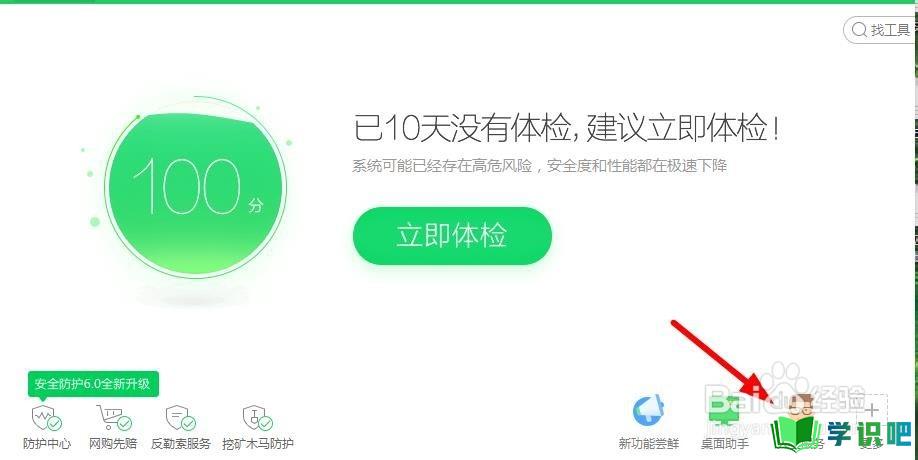
第2步
点击上方【搜索框】输入【电脑上不了网】,然后点击【立即修复】。
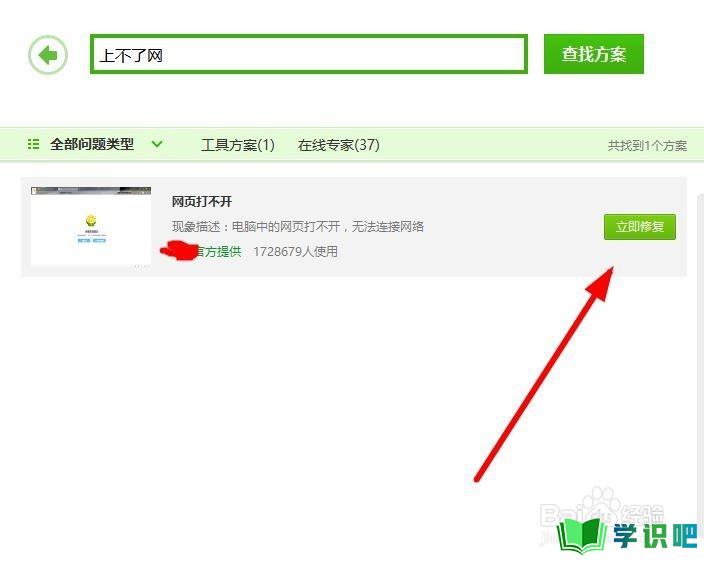
第3步
修复完成以后其他的问题需要点击【强力修复】,然后重启电脑。
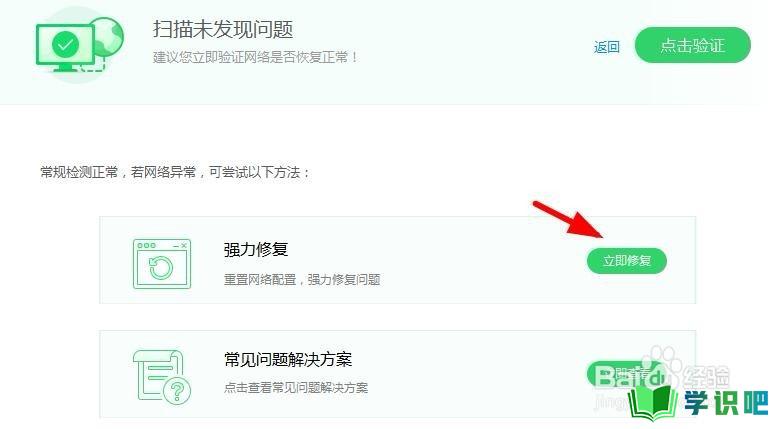
总结
第1步

温馨提示
好啦,本次分享“电脑不能上网怎么办?”的内容就分享到这里了,小伙伴看了之后学会了吗?记得点赞哦!更多实用的生活小技巧,欢迎关注学识吧哦,每天分享实用的知识!(⊃‿⊂)
